Hace unos días vimos la primera parte de una serie dedicada a los objetos inteligentes en los programas de Adobe. En esta ocasión hablaremos de cómo revelar con los objetos inteligentes nuestras fotografías.
El gran problema de los objetos inteligentes es que consumen muchos recursos del ordenador. Esa es la realidad. Por este motivo muchos usuarios prefieren olvidarse de utilizarlos. Pero si contamos con un ordenador potente no deberíamos tener miedo. Los objetos inteligentes son, para los fotógrafos, un comodín perfecto. Si algo de lo que hemos hecho no nos gusta, podemos volver a un punto en concreto sin tener que deshacer todo. Y lo más importante, siempre podemos acudir a la fuente original de información, el archivo RAW en el mejor de los casos.
Otro problema, menor en mi caso, es que no se puede alterar la información de la capa del objeto con herramientas de modificación. Es decir, no se puede pintar o clonar, por ejemplo. Se soluciona fácilmente creando una capa vacía y trabajando con ella. No es una forma directa pero sirve igualmente.
 Imagen sin revelar
Imagen sin revelar
Como virtud, como ya indicamos en el anterior artículo, hay que señalar que permiten trabajar con filtros inteligentes. Es decir, convierten a los filtros en herramientas no destructivas. Y si haces revelados muy profundos, es interesante tenerlo en cuenta.
También, como vemos en el manual:
Realizar transformaciones no destructivas. Así, puede cambiar la escala de una capa, rotarla, sesgarla, distorsionarla, cambiar la o deformarla sin perder la calidad ni los datos de imagen originales porque las transformaciones no afectan a los datos originales.
Como ya hemos visto en otras ocasiones podemos ampliar un archivo sin problemas de pérdida de calidad. Ya solo por esto merece la pena tenerlos en cuenta.
Cómo trabajar con los objetos inteligentes
La idea es ofrecer un flujo de trabajo que aproveche las virtudes de los objetos inteligentes. La calidad del revelado es muy alta. Y espero que os de ideas para crear vuestro propia forma de trabajar.
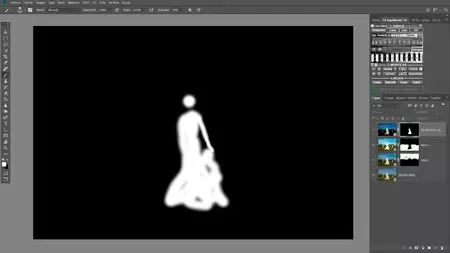 Una de las máscaras de capa
Una de las máscaras de capa
- En primer lugar revelamos la fotografía de forma general. No es el momento de ajustar las luces y las sombras solo intentar que la información esté bien repartida según el histograma. En un caso extremo incluso no hace falta hacer este revelado inicial.
- En Opciones de flujo de trabajo, en Adobe Camera RAW, marcamos la casilla Abrir en Photoshop como objetos inteligentes. Así tenemos a la vista el botón Abrir objeto. Otra opción es utilizar el atajo de teclado Mayus+clic.
- Cuando terminemos el revelado en Adobe Camera RAW mandamos el archivo a Photoshop. Se abrirá como objeto inteligente y veremos el icono que lo identifica en la miniatura de capa.
- En este momento tendremos que decidir cuántas zonas por separado queremos revelar en la fotografía. El cielo, la tierra y la escultura, en el caso de la fotografía de ejemplo. Es algo que deberíamos previsualizar antes incluso de empezar a revelar. Aconsejo dejar una capa, la última, sin máscara de capa, como capa base.
- A continuación vamos al menú Capa>Objetos inteligentes>Nuevo objeto inteligente mediante copia. Y a cada uno de los nuevos objetos inteligentes le damos una máscara de capa en negro (Capa>Máscara de capa>Ocultar todo).
- Hacemos clic en cada objeto inteligente para abrir la capa en Adobe Camera RAW y revelamos cada zona sin fijarnos en las demás. En este momento es cuando tenemos toda la información a nuestro alcance (esta es la ventaja de este método). Damos a Ok.
- En Adobe Photoshop hacemos clic sobre la máscara de capa del objeto inteligente que hemos revelado y con Pincel (B) en Blanco descubrimos la zona que hemos tratado. Un buen consejo es jugar con la Opacidad para que el efecto quede natural. Y la Dureza al 0%.
- Al finalizar el revelado no nos podemos olvidar de ir a Capa>Acoplar imagen.
 Resultado final
Resultado final
Este método tiene tantas versiones como usuarios lo utilicen. Es uno de mis flujos favoritos a la hora de revelar porque permite ir ajustando cada zona con seguridad y decidir con cad apaso. Actualmente lo utilizo junto con las máscaras de luminosidad, pero esto ya es otra historia. Ya nos contareis.
En Xataka Foto| Las virtudes de los objetos inteligentes de Adobe (I)

